Cómo configurar y usar aplicaciones VPN en Android TV
Miscelánea / / October 09, 2023
Puedes instalar múltiples aplicaciones de transmisión en tu Android TV y nunca perderte tus juegos, películas o programas favoritos. Existe una gran cantidad de contenido que puedes disfrutar en tu Android TV. Sin embargo, cualquier contenido que vea en las aplicaciones de transmisión se basa en su ubicación.

Es posible que haya programas o películas que quieras ver que no estén disponibles en tu región en aplicaciones de transmisión. Entonces, puedes instalar un Aplicación VPN en tu Android TV para acceder a ese contenido. En esta publicación, compartiremos los pasos para configurar y usar aplicaciones VPN en su Android TV.
Cómo descargar y usar aplicaciones VPN en tu Android TV
Si estás usando un Aplicación VPN para tu teléfono Android o iPhone, es probable que también esté disponible para descargar en tu Android TV. Muchas aplicaciones VPN como Express VPN, NordVPN, Surfshark y Proton VPN están disponibles para instalar y usar en televisores Android. Ofrecen servicios tanto gratuitos como de pago.
Aquí se explica cómo descargar e instalar una aplicación VPN en su Android TV.
Paso 1: En tu Android TV, ve al mosaico de Google Play Store y selecciónalo.

Paso 2: En la barra de búsqueda de Google Play Store, escriba el nombre de su aplicación VPN e instálela. Por ejemplo, utilizamos Proton VPN para esta publicación.
Paso 3: Después de instalar la aplicación VPN, ábrela en tu Android TV.

Etapa 4: Iniciar sesión en su cuenta. Es posible que necesites tu computadora para registrar tu Android TV como dispositivo.
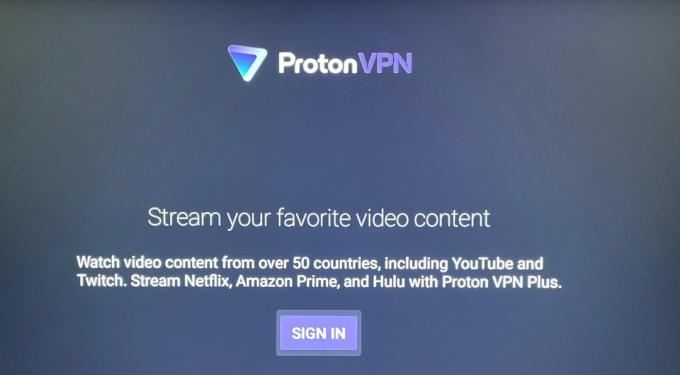
Paso 5: Seleccione la región para conectar la VPN después de iniciar sesión.

Paso 6: Seleccione Aceptar para confirmar la solicitud de conexión de su proveedor de servicios VPN.

Ahora te has conectado a una VPN en tu Android TV. Simplemente cierre la aplicación VPN y comience a ver contenido en plataformas de transmisión.
Tenga en cuenta que es posible que existan algunos títulos en plataformas de transmisión que no estén disponibles para transmitir debido a una conexión VPN. Sugerimos utilizar una suscripción VPN paga en lugar de una cuenta gratuita.
Cómo desactivar VPN en Android TV
A continuación te explicamos cómo puedes desactivar la VPN en tu Android TV.
Paso 1: Abra la aplicación VPN en su Android TV.

Paso 2: Seleccione Desconectar.

La aplicación VPN no funciona en Android TV
Si alguna de las VPN instaladas no funciona en su Android TV, aquí hay algunos métodos de solución de problemas para solucionar el problema.
1. Verifique el estado de la suscripción VPN
Debes comenzar verificando si tu suscripción VPN todavía está activa. Puede visitar el sitio web oficial o abrir la aplicación móvil de su servicio VPN preferido y comprobar lo mismo. Si es necesario, también puede cambiar el método de pago si su pago anterior no se pudo procesar.
2. Comprueba tu conexión a Internet
Las velocidades de conexión a Internet son cruciales para usar una VPN en su Android TV. Así que puedes realizar una prueba de velocidad para garantizar que su proveedor de servicios de Internet no sufra ningún tiempo de inactividad.
3. Forzar el cierre y reiniciar la aplicación VPN
Puedes intentar forzar el cierre y reiniciar la aplicación VPN en tu Android TV. Esto le dará a la aplicación un nuevo comienzo.
Paso 1: Mantenga presionado el ícono de la aplicación VPN en su Android TV y luego seleccione Información.

Paso 2: Seleccione Forzar salida en el menú de la derecha.

Paso 3: Seleccione Aceptar para confirmar.
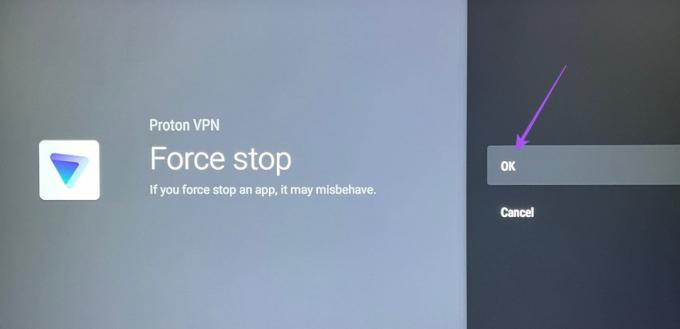
Etapa 4: Vuelva a abrir la aplicación VPN y compruebe si el problema está resuelto.

4. Actualiza la aplicación VPN
Puede buscar una actualización de la aplicación en su Android TV. La instalación de una versión actualizada de la aplicación VPN debería solucionar el problema.
Paso 1: Abre Play Store en tu Android TV.

Paso 2: Seleccione el icono de su perfil en la esquina superior derecha.

Paso 3: Seleccione Administrar aplicaciones y juegos en el lado izquierdo.

Etapa 4: Seleccione Actualizaciones.

Paso 5: Si hay una actualización disponible para la aplicación VPN, descárguela e instálela.
Paso 6: Después de eso, abra la aplicación VPN para comprobar si el problema está resuelto.
También puedes leer nuestro post si la aplicación no se actualiza en tu Android TV.
Usar VPN en Android TV
Puede configurar y usar aplicaciones VPN en su Android TV para ampliar sus opciones de visualización de contenido. Para disfrutar de una experiencia visual inmersiva y parecida a la de un cine en casa, debes tener al menos un televisor de 55 pulgadas. Hemos enumerado un par de opciones para el Los mejores televisores inteligentes 4K de 55 pulgadas.
Última actualización el 25 de agosto de 2023
El artículo anterior puede contener enlaces de afiliados que ayuden a respaldar a Guiding Tech. Sin embargo, no afecta nuestra integridad editorial. El contenido sigue siendo imparcial y auténtico.



